如何实现手机在电视上显示?
在当今数字化时代,将手机内容显示在电视上已成为常见的需求,无论是观看视频、玩游戏还是进行演示,大屏幕都能带来更好的视觉体验,以下是几种常见的实现方式:

1、有线连接
HDMI 线连接:如果手机支持 HDMI 输出,可使用 HDMI 线将手机与电视连接,一些安卓手机可能需要 Micro HDMI 或 USBC 转 HDMI 适配器,而 iPhone 用户则需要 Lightning 转 HDMI 适配器,具体步骤为先将 HDMI 线的一端插入电视的 HDMI 接口,另一端连接到手机的 HDMI 适配器;打开电视并选择对应的 HDMI 输入源,手机屏幕就会自动显示在电视上,这种方法的优点是画质高、稳定性强,适合需要高质量视频输出的场合,如观看高清电影或玩游戏等。
MHL 连接:部分手机支持 MHL(移动高清连接)技术,可通过 MHL 线将手机连接到电视的 HDMI 接口,操作时,先准备一条 MHL 线,一头插入手机的充电口,另一头插入电视机的 HDMI 接口;然后打开手机和电视机,按电视遥控器的信号源键弹出信号源菜单选项,找到 HDMI 模式,选中并按确认键开始切换,切换成 HDMI 模式后,电视机就会显示出手机屏幕上的画面。
2、无线连接
Miracast 无线投屏:这是一种常见的无线显示标准,允许设备之间进行直接的屏幕镜像,首先确保电视支持 Miracast 功能,并在设置中启用该功能;然后在手机上进入“设置”>“连接设备”>“无线显示”,搜索到电视设备后进行连接,连接成功后,手机屏幕将显示在电视上。
AirPlay 投屏:这是苹果设备常用的无线投屏方式,确保 Apple TV 或支持 AirPlay 的智能电视与 iPhone 连接到同一 WiFi 网络;在 iPhone 上,从屏幕右上角向下滑动打开控制中心,点击“屏幕镜像”;选择您的电视设备进行连接,输入必要的密码(如果有),即可将手机屏幕显示在电视上。
Chromecast 投屏:Google 推出的 Chromecast 是一种无线投屏设备,适用于 Android 和 iOS 设备,将 Chromecast 插入电视的 HDMI 接口,并确保其与手机连接到同一 WiFi 网络;在手机上下载并安装 Google Home 应用,打开该应用,选择您的 Chromecast 设备,点击“投射屏幕”或“投射音频”,然后选择要投射的内容。
3、第三方应用
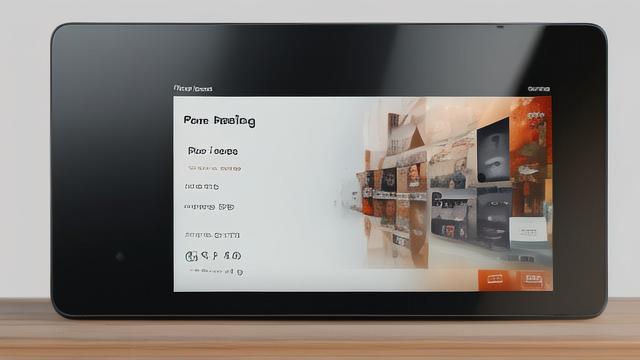
DLNA 应用:DLNA(数字生活网络联盟)是一种允许设备之间共享媒体内容的标准,许多手机和智能电视都支持 DLNA,在手机上下载支持 DLNA 的应用,如“BubbleUPnP”或“AllCast”,确保手机和电视连接到同一 WiFi 网络,打开应用,选择要播放的媒体文件,然后选择电视作为播放设备,内容就可以开始播放。
特定品牌的应用:许多电视品牌提供自己的应用程序,帮助用户更轻松地连接手机,Samsung 的 Smart View、LG 的 Smart Share 等,在手机上下载并安装相应品牌的应用程序,确保手机和电视在同一 WiFi 网络上,打开应用,选择您的电视设备进行连接,按照应用中的指示进行操作,完成连接。
将手机显示在电视上有多种方法可供选择,用户可以根据自己的设备类型、个人需求以及使用场景来选择合适的方法,无论是通过有线连接获得高质量的画面传输,还是利用无线投屏享受便捷的操作体验,亦或是借助第三方应用拓展更多功能,都能轻松实现手机与电视之间的互联互通。
作者:豆面本文地址:https://www.jerry.net.cn/jdzx/26995.html发布于 2025-02-04 12:29:34
文章转载或复制请以超链接形式并注明出处杰瑞科技发展有限公司








